怎样进行Win10软件高DPI设置
Posted
tags:
篇首语:本文由小常识网(cha138.com)小编为大家整理,主要介绍了怎样进行Win10软件高DPI设置相关的知识,希望对你有一定的参考价值。
1、点击开始菜单,点击“设置”按钮;
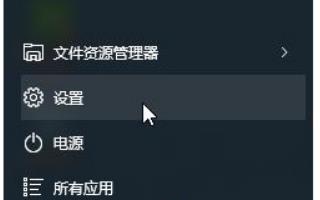
2、在设置界面点击“系统”按钮;
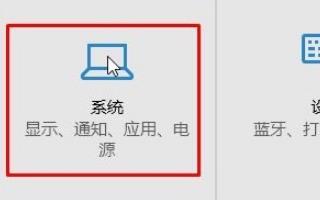
3、在“系统”界面点击“显示”选项,然后点击右侧的“高级显示设置”;
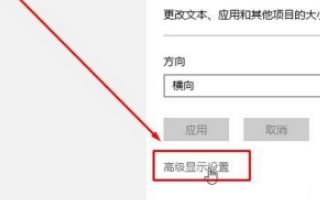
4、在“高级显示设置”界面点击“文本和其他项目大小调整的高级选项”;
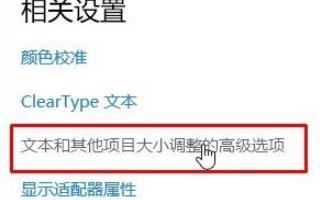
5、在显示界面点击蓝色“设置自定义缩放级别”字样;
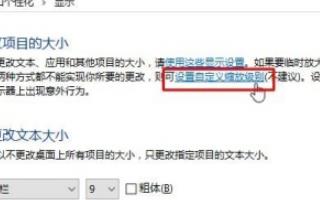
6、在弹出的“自定义尺寸选项”界面中,选择“缩放到正常尺寸”下拉菜单,然后选择合适的尺寸。单击“确定”,单击“应用”,然后在弹出的提示框中选择“注销”以查看效果,如果效果不好,则可以重新设置。
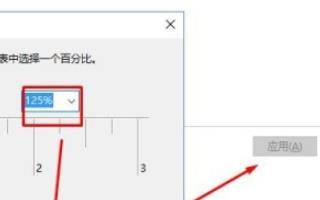
Win10最新DPI缩放机制被Windows
Vista/Win7/Win8/Win8.1所采用。如果DPI缩放比例不超过125%,继续使用传统DPI缩放机制,超过之后就开启这个新模式。需要指出的是,125%缩放比例在多数情况并不会造成严重的界面错乱,而且缩放后字体清晰。
具体来说,对于报告支持DPI自适应的程序,系统将停用DPI缩放。
对于没有报告支持DPI自适应的程序,系统将采用如下机制:
缩放比例如果为100%的整数倍,系统采用一点对多点进行缩放。当选择缩放比例为200%/300%/。。.,原有界面中1点依次对应4点/9点。。.。
缩放比例如果为非100%的整数倍,系统首先给应用提交虚拟分辨率,然后由系统离屏渲染软件界面,再放大到用户选择的DPI级别上。
以1920*1080分辨率,缩放比例150%为例。系统首先向应用提交当前的分辨率为1280x720,获得离屏渲染的界面以后,再使用常规的图像插值算法进行放大。需要提醒的是,插值将不可避免的导致界面模糊,字体锯齿等一系列问题。
优点:界面正常
缺点:界面模糊
Win10
DPI缩放机制:完全的DPI虚拟化
Win10
DPI缩放机制绝大多数部分与现代DPI缩放机制一致,唯一不同是所有DPI级别(包括125%)均采用DPI虚拟化机制,保证界面正常。
左侧为Win10
DPI机制,右侧为Win8.1
DPI机制
最后简要介绍下MAC
DPI缩放机制,Retina屏幕统一采用200%
DPI缩放级别,实现原理和Windows没有任何区别。唯一的不同是,MAC
OS
X软件在显示视频和图像时,视频图像区域采用100%
DPI,以保证视频和图片的显示质量。
以上就是Win10最新DPI缩放技术怎么设置的全部内容了,只要正确设置了Win10
DPI缩放,电脑屏幕就会清晰很多。 参考技术B 首先,右键点击分辨率有问题的软件图标,选择【属性】。如下图:
在弹出的对话框中,选择【兼容性】选项卡,如下图:
点击下端的【更改所有用户的设置】按钮,如下图:
4
将“设置”部分【高DPI设置时禁用显示缩放】前打上勾,有的软件若有兼容性问题,可将“兼容模式”中【以兼容模式运行这个程序】也打上勾,并且选择以前正确使用的操作系统:
5
点击下方的【应用】按钮,如果被菜单栏挡住了按不到这个按钮,可以点击【CTRL】+【A】快捷键。点击后可以看到已经设置好了。点击【确定】,重新打开软件就可以看到,软件的分辨率正常了(如果仍然不正常,可以重启一下电脑)。 参考技术C win10最新dpi缩放机制:dpi虚拟化
win10最新dpi缩放机制被windows
vista/win7/win8/win8.1所采用。如果dpi缩放比例不超过125%,继续使用传统dpi缩放机制,超过之后就开启这个新模式。需要指出的是,125%缩放比例在多数情况并不会造成严重的界面错乱,而且缩放后字体清晰。
具体来说,对于报告支持dpi自适应的程序,系统将停用dpi缩放。
对于没有报告支持dpi自适应的程序,系统将采用如下机制:
缩放比例如果为100%的整数倍,系统采用一点对多点进行缩放。当选择缩放比例为200%/300%/。。.,原有界面中1点依次对应4点/9点。。.。
缩放比例如果为非100%的整数倍,系统首先给应用提交虚拟分辨率,然后由系统离屏渲染软件界面,再放大到用户选择的dpi级别上。
以1920*1080分辨率,缩放比例150%为例。系统首先向应用提交当前的分辨率为1280x720,获得离屏渲染的界面以后,再使用常规的图像插值算法进行放大。需要提醒的是,插值将不可避免的导致界面模糊,字体锯齿等一系列问题。
优点:界面正常
缺点:界面模糊
win10
dpi缩放机制:完全的dpi虚拟化
win10
dpi缩放机制绝大多数部分与现代dpi缩放机制一致,唯一不同是所有dpi级别(包括125%)均采用dpi虚拟化机制,保证界面正常。
左侧为win10
dpi机制,右侧为win8.1
dpi机制
最后简要介绍下mac
dpi缩放机制,retina屏幕统一采用200%
dpi缩放级别,实现原理和windows没有任何区别。唯一的不同是,mac
os
x软件在显示视频和图像时,视频图像区域采用100%
dpi,以保证视频和图片的显示质量。
以上就是win10最新dpi缩放技术怎么设置的全部内容了,只要正确设置了win10
dpi缩放,电脑屏幕就会清晰很多。
关闭高dpi带来的影响
<!-- 指示该应用程序可以感知 DPI 且 Windows 在 DPI 较高时将不会对其进行
自动缩放。Windows Presentation Foundation (WPF)应用程序自动感知 DPI,无需
选择加入。选择加入此设置的 Windows 窗体应用程序(目标设定为 .NET Framework 4.6 )还应
在其 app.config 中将 "EnableWindowsFormsHighDpiAutoResizing" 设置设置为 "true"。-->
<application xmlns="urn:schemas-microsoft-com:asm.v3">
<windowsSettings>
<dpiAware xmlns="http://schemas.microsoft.com/SMI/2005/WindowsSettings">true</dpiAware>
</windowsSettings>
</application>
以上是关于怎样进行Win10软件高DPI设置的主要内容,如果未能解决你的问题,请参考以下文章